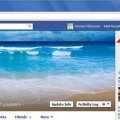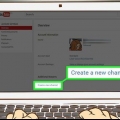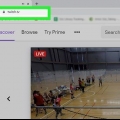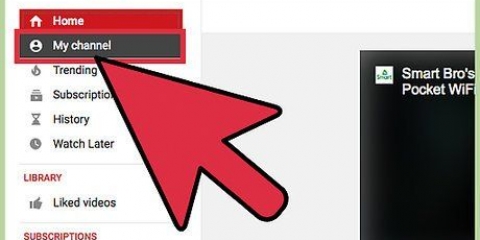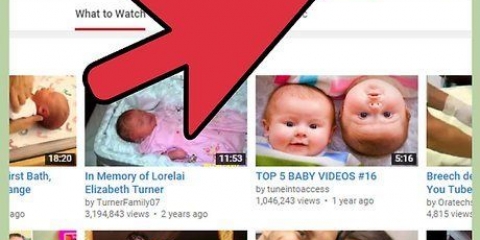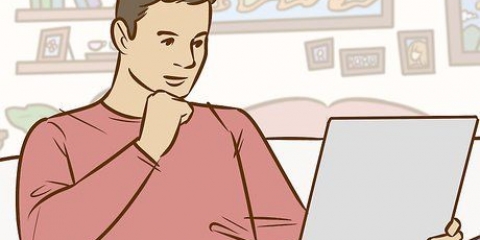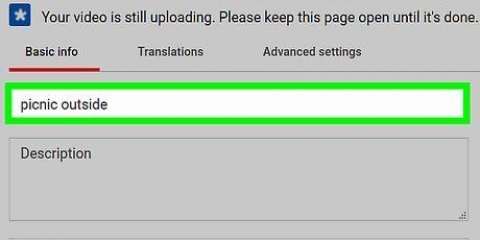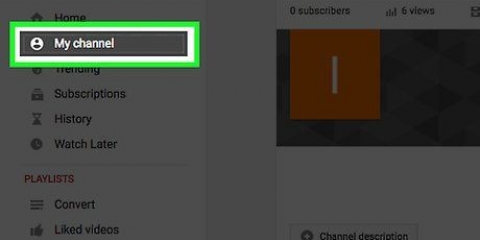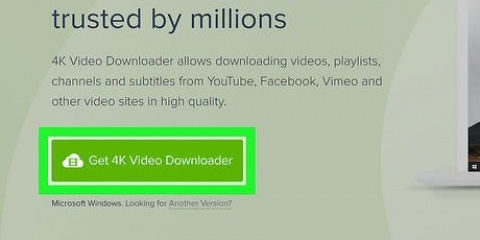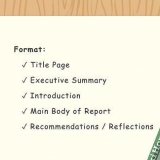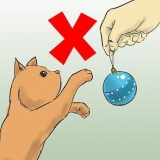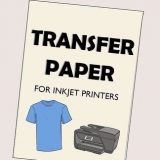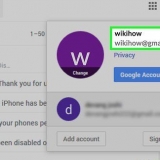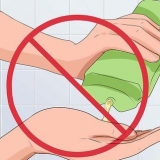3. Klik på `Upload`-knappen øverst på siden. Du finder denne knap til højre for søgefeltet. 4. Vælg din videofil. tryk på knappen "Vælg filer, der skal uploades" for at kunne vælge en fil. Søg efter den eller de filer, du vil uploade. Du kan også blot trække og slippe filer i boksen. 5. tryk på knappen "At åbne". Hvis din konto endnu ikke er bekræftet, kan du ikke uploade videoer, der er længere end 15 minutter. Du kan bekræfte din konto ved at klikke "Forøg din grænse" under kassen "Vælg filer, der skal uploades". Du kan også vælge at uploade direkte fra dit webcam i stedet for at vælge en eksisterende video. Du kan se videoen først, før du uploader. Hvis du har valgt en fil, starter uploaden automatisk. Du kommer nu til en side, hvor du kan indtaste information om videoen. Tilføjelse af en beskrivelse sikrer, at andre lærer mere om indholdet af videoen, beskrivelsen er givet under videoen. Kom med en fængende, unik beskrivelse, så din video skiller sig bedre ud. Ved hjælp af etiketter eller `tags` kan YouTube-brugere finde din video ved hjælp af søgetermer relateret til din video (hvis du f.eks. giver en video med dansende elefanter taggene `elefanter`, `danser` og `sjov`). Videoer med de samme tags vises i sidebjælken med "Udvalgte videoer". Med `Annotationer` kan du lag tekst, links og hotspots over din video. De beriger videooplevelsen ved at tilføje information, interaktivitet og dybde. 8. Del videoen, hvis du vil. Du kan dele din video på Google+, Facebook eller Twitter, eller du kan sende dine venner linket til videoen. Marker afkrydsningsfelterne ud for hver kanal, du vil dele videoen med. 9. Tjen penge med din video. Klik på fanemenuen `Tjen penge` og marker afkrydsningsfeltet `Tjen penge på min video`. Se på denne hjælpeside fra YouTube for at få flere oplysninger om indtægtsgenerering. 10. Juster avancerede indstillinger. Klik på fanen `Avanceret` og se mulighederne. For eksempel kan du vælge ikke at tillade kommentarer til din video, du kan ændre ejerskabet af rettighederne, du kan give besked til dine abonnenter og meget mere. 11. Klik på `Gem`. Din titel, beskrivelse og andre indstillinger gemmes, når videoen er færdig med at uploade. Når statuslinjen er helt udfyldt, har du lagt en video op på YouTube. I iOS 7 er `Del`-knappen placeret nederst til venstre på afspilleren. Det ligner en firkant med en pil, der kommer ud. På en Android-enhed vil du sandsynligvis se knappen i afspilleren, eller du skal trykke på menuknappen for at knappen vises. 5. Giv videoen en beskrivelse. Tilføj en beskrivelse, som dine seere kan læse, mens de ser videoen. Forklar, hvad der sker i videoen. Sørg for, at beskrivelsen er nøjagtig, så din video vises hurtigere i søgeresultaterne. 6. Tag videoen. Ved hjælp af etiketter eller `tags` kan YouTube-brugere finde din video ved hjælp af søgetermer relateret til din video. Vær ærlig og kreativ for at generere så mange seere som muligt. 7. Vælg dine privatlivsindstillinger. Standardindstillingen for enhver video, du uploader, er "Offentlig", hvilket betyder, at alle kan finde og se din video. Vælg `Ulistet`, hvis du kun vil gøre videoen tilgængelig for folk, der kender linket. `Privat` betyder, at videoen kun kan ses af personer, du vælger. 8. Tryk på knappen `Upload`. Når du er færdig med indstillingerne, kan du trykke på `Upload`-knappen og uploaden starter. Det kan tage et stykke tid, før uploaden er fuldført, afhængigt af størrelsen på videofilen.
Upload en video på youtube
Indhold
Vil du dele dine videoer med venner, familie og folk, du ikke kender? Upload til YouTube er meget enkelt, og du kan gøre det fra din computer eller direkte fra din telefon eller tablet. Følg trinene i denne artikel for at få din video online på få minutter.
Trin
Metode 1 af 2: Upload fra din computer
1. Kopier videoen fra dit kamera til din computer. Før du uploader, kan du redigere din video, du kan forkorte den eller gøre den lysere, hvad du vil. Sørg for, at videoen har det korrekte format, før du begynder at uploade. Der er mange gratis konvertere derude, der vil gøre din video egnet til YouTube på ingen tid. YouTube accepterer følgende formater:
- .AVI (står for `Audio Video Interleaved`)
- .3GPP (mobiltelefoner)
- .MOV (Mac)
- .MP4 (iPod/PSP)
- .MPEG eller .MPG (står for `Motion Picture Experts Group`)
- .FLV (Adobe Flash)
- .M4V (h.264)
- .WMV (står for "Windows Media Video")
- .WEBM (HTML5)
2. Log ind på din konto. Hver konto har sin egen YouTube-kanal. Log ind med din e-mailadresse og adgangskode.
6. Udfyld detaljerne. Det er under alle omstændigheder obligatorisk at angive en titel og en beskrivelse. Du kan også tilføje tags her for at gøre din video nemmere at finde.
7. Vælg dine privatlivsindstillinger. Standardindstillingen for enhver video, du uploader, er "Offentlig", hvilket betyder, at alle kan finde og se din video. Vælg `Ulistet`, hvis du kun vil gøre videoen tilgængelig for folk, der kender linket. `Privat` betyder, at videoen kun kan ses af personer, du vælger. Disse mennesker har brug for en Google-konto til dette.
Efter upload kan du vælge at indlejre en uploadet video på din hjemmeside, eller du kan lægge videoen på din Facebook-side.
Metode 2 af 2: Upload fra din telefon eller tablet
1. Åbn videoen. Brug videoafspilningsprogrammet på din enhed til at åbne den video, du vil uploade. Du kan uploade en video allerede på din enhed, eller du kan uploade en video umiddelbart efter optagelsen.
2. Tryk på knappen `Del`. Denne knap kan være placeret flere steder, afhængigt af typen af telefon eller tablet:
3. Vælg YouTube fra menuen, der nu vises. Der vises flere muligheder, når du har trykket på knappen `Del`. Tryk på `YouTube` for at uploade videoen direkte til YouTube. Rul gennem listen for at søge efter `YouTube`.
Tilmeld dig, når du bliver bedt om det. Afhængigt af dine indstillinger kan du nu blive bedt om dine loginoplysninger.
4. Giv din video en titel. Hvis du brugte det indbyggede kamera til videoen, vil videoen sandsynligvis have en titel med kun datoen og nogle tal. Kom med en titel, der straks fanger opmærksomheden og dækker indholdet af videoen.
Prøv altid at uploade via et WiFi-netværk. Du kommer hurtigt over din datagrænse, hvis du er tilsluttet 3G.
Tips
- Hvis du bruger Windows Movie Maker til at uploade en video, skal du først gemme den som film fil. Først da er det egnet at uploade til YouTube.
- Lav sjove etiketter for at få flere seere.
- Sørg for, at beskrivelsen er mere end blot en gentagelse af titlen.
- Tilføj undertekster til din video. Du kan gøre dette efter upload under `Video Manager`.
- Undersøg de mest sete videoer. Se, hvilke titler og etiketter der bruges, og lær af denne tilgang.
- Læg ikke stødende videoer på YouTube.
- Giv din video en simpel titel, hvis du vil have mange visninger, giv videoen flere etiketter, der matcher videoens indhold. Du kan også tilføje dit brugernavn som en etiket.
- Læs YouTubes vilkår og betingelser, hvis du er i tvivl om, hvad du kan eller ikke kan uploade.
Advarsler
- Læg ikke ophavsretligt beskyttede videoer på YouTube. Som en advarsel vil videoen blive fjernet. Hvis du fortsætter med at uploade ophavsretligt beskyttede videoer, vil din konto blive annulleret.Vær særlig forsigtig med videoer af biograffilm, kunstnere, skuespillere og så videre. Nogle YouTube-brugere er også meget aggressive, når det kommer til at forsvare deres ophavsret.
- Ingen nøgne personer kan ses i din video. Din konto vil blive slettet.
Artikler om emnet "Upload en video på youtube"
Оцените, пожалуйста статью
Populær